A szövegkaraktéréseket a normál típus alapvonala fölé (felső index) vagy alá (alsó index) állíthatja be:
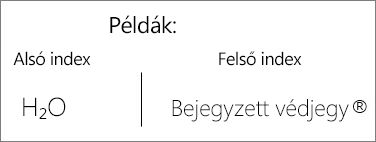
Például: Ha védjegyet, szerzői jogokat vagy más szimbólumot ad hozzá a bemutatóhoz, előfordulhat, hogy azt szeretné, hogy a szimbólum kissé a szöveg többi része fölött jelenjen meg. Ha lábjegyzetet hoz létre, ezt egy számmal is megteheti.
Billentyűparancsok: Felső vagy alsó index alkalmazása
Ha valamivel a normál szöveg fölött (felső index) vagy alatt (alsó index) szeretné megjeleníteni a szöveget, használhatja az alábbi billentyűparancsokat.
-
Jelölje ki a formázni kívánt karaktert.
-
Felső index esetén nyomja le egyszerre a Ctrl, a Shift és a Pluszjel (+) billentyűkombinációt.
Alsó index esetén nyomja le egyszerre a Ctrl és az Egyenlőség jelet (=).
A szöveget felső indexként vagy alsó indexként is formázhatja a Betűtípus párbeszédpanel beállításainak kiválasztásával, a következő eljárásban leírtak szerint.
A szöveg felső vagy alsó indexszé alakítása
-
Jelölje ki a felső vagy alsó indexként formázni kívánt karaktert.
-
A Kezdőlap lapBetűtípus csoportjában válassza a Betűtípus párbeszédpanel-megnyitó ikont.
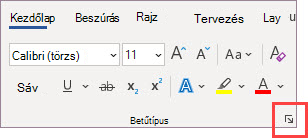
-
A Betűtípus lap Effektusok csoportjában jelölje be a Felső index vagy az Alsó index jelölőnégyzetet.
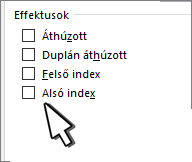
Tipp: A szöveget a betűméret módosítása nélkül is átalakíthatja felső vagy alsó index formázásúra. Felső index esetén adjon meg egy nagyobb százalékos értéket az Eltolás mezőben. Alsó index esetén adjon meg egy kisebb százalékos értéket az Eltolás mezőben.
Felső vagy alsó index formázásának visszavonása
A felső vagy alsó index formázásának visszavonásához jelölje ki a szöveget, és nyomja le a Ctrl+Szóköz billentyűkombinációt.
Felső vagy alsó index beszúrása
-
A dián kattintson arra a pontra, ahol el szeretné helyezni a kívánt szimbólumot.
-
A Beszúrás lapon válassza a Szimbólum lehetőséget.
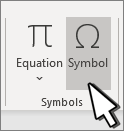
-
A Szimbólum mező Betűtípus legördülő listájában válassza a (normál szöveg) lehetőséget, ha még nincs kijelölve.
-
A Szimbólum párbeszédpanel Alkészlet legördülő listájában válassza a Felső és alsó index lehetőséget.
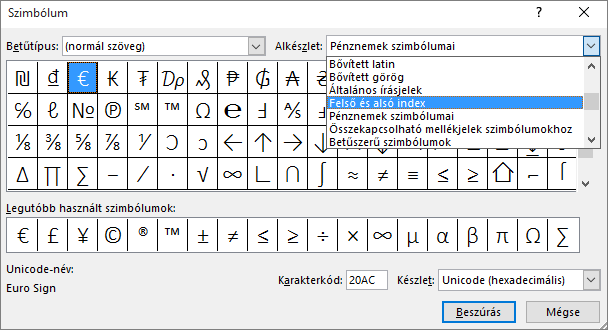
-
A Szimbólum mezőben jelölje ki a kívánt szimbólumot, nyomja le a Beszúrás, majd a Bezárás gombot.
Lásd még
Billentyűparancsok: Felső vagy alsó index alkalmazása
Ha valamivel a normál szöveg fölött (felső index) vagy alatt (alsó index) szeretné megjeleníteni a szöveget, használhatja az alábbi billentyűparancsokat.
-
Jelölje ki a formázni kívánt karaktert.
-
Felső index esetén nyomja le egyszerre a Control, a Shift és a Pluszjel (+) billentyűkombinációt.
Alsó index esetén nyomja le egyszerre a Control és az Egyenlőségjel (=) billentyűt. (Ne nyomja meg a Shift billentyűt.)
Tipp: A szöveget felső indexként vagy alsó indexként is formázhatja a Betűtípus párbeszédpanel beállításainak kiválasztásával, a következő eljárásban leírtak szerint.
A szöveg felső vagy alsó indexszé alakítása
-
Jelölje ki a felső vagy alsó indexként formázni kívánt karaktert.
-
A KezdőlapBetűtípus csoportjában válassza a Felső index


Felső vagy alsó index formázásának visszavonása
A felső vagy alsó index formázásának visszavonásához jelölje ki a szöveget, és nyomja le a Ctrl+Szóköz billentyűkombinációt.
Felső index szimbólum beszúrása
Bizonyos, szinte mindig felső indexű szimbólumok( például ® és ™) esetében egyszerűen szúrja be a szimbólumot, és automatikusan felső indexként lesz formázva.
-
A Beszúrás lapon válassza a Szimbólum lehetőséget.
-
Kattintson vagy görgessen a Betűszerű szimbólumok elemre, és válassza ki a beszúrni kívánt szimbólumot.
Lásd még
-
Jelölje ki a módosítani kívánt karaktert.
-
A Kezdőlapon válassza a További betűtípus-beállítások három pont gombot:
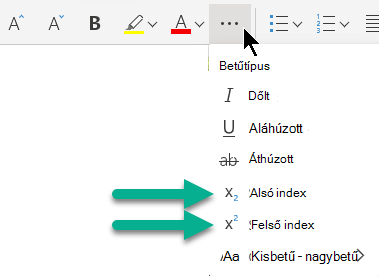
-
Ezután válassza a menü Alsó vagyFelső index elemét.










